Win8怎么添加Windows媒体中心 Win8添加Windows媒体中心怎么操作
时间:2017-07-04 来源:互联网 浏览量:
今天给大家带来Win8怎么添加Windows媒体中心,Win8添加Windows媒体中心怎么操作,让您轻松解决问题。
最早使用Windows系统的用户,就很熟悉系统播放器Media。它全称是Windows Media Center,中文叫做Windows媒体中心功能。Win8中没有这个自带媒体,需要手动添加。Win8如何添加呢?
1、将鼠标滑至屏幕的右下角调出Charm栏选择“设置”,接着点击“电脑信息”弹出系统界面。现在我们看到在Windows版本的区块里有一行“获取新版本的Windows的更多功能”,点击它。
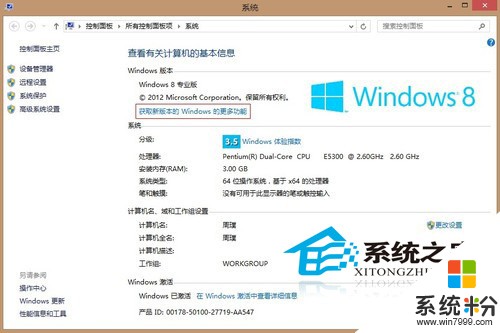
添加更多功能
2、进入了“向Windows添加功能”的界面,这时候选择“我已购买产品密钥”。媒体中心的密钥需要从微软官方获得,你可能要为此支付一笔费用,但是在2013年1月31日之前这是免费的。
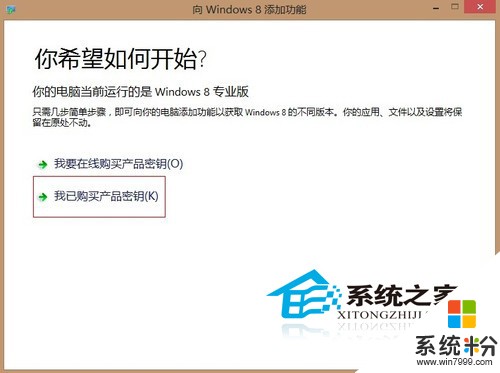
选择已购买产品密钥
3、在接下来的界面中将我们获取到的序列号复制到输入框中,之后系统会进行一次验证,待验证密钥有效时就可以继续进行下一步了。

填入我们获取的产品密钥
4、在接受许可条款之后点击“添加功能”,我们的安装操作就完成了。接下来系统会自动进行安装,安装的时间将取决于你的电脑以及它是否需要更新,而我们要做的只是等待。

剩下的安装将自动完成
需要注意的是,在安装的过程中电脑会至少重启一次,因此如果你的电脑上仍有进行中的程序或是未保存的文件,请尽快处理好以防丢失。
国内自主开发的多媒体增多,而且更适合国人操作习惯,Win8系统自带的Media反而很少人用。其实Windows媒体中心功能很不错,音乐、视频、影视剧都能用上,还省得用户去安装下载第三方应用。
以上就是Win8怎么添加Windows媒体中心,Win8添加Windows媒体中心怎么操作教程,希望本文中能帮您解决问题。
相关教程
- ·win8媒体流启动不了怎么办,win8怎么启动媒体流
- ·Win8系统怎么手动添加个性字体 Win8系统手动添加个性字体的方法
- ·怎样在Win8系统电脑上添加字体 如何在Win8系统电脑上添加字体
- ·Win8系统如何找回操作中心图标。 Win8系统怎样操作中心图标。
- ·win8电脑中启动安全中心方法如何操作 win8电脑中如何启动安全中心
- ·win8中如何添加蓝牙鼠标设备。 win8中怎么添加蓝牙鼠标设备。
- ·win8系统无法打开IE浏览器怎么办|win8系统IE浏览器无法正常打开的处理方法
- ·win8系统如何截取弹出式菜单
- ·win8.1系统处理开机时闪一下才能进入桌面的方法
- ·Win8.1天气无法加载怎么办?
Win8系统教程推荐
- 1 找回win8纯净版系统语言栏的操作方法有哪些 如何找回win8纯净版系统语言栏的操作
- 2 Win8.1正式版怎样自动导出iPhone照片和视频 Win8.1正式版自动导出iPhone照片和视频的方法有哪些
- 3 win8电脑家庭组提示无法正常退出怎么解决? win8电脑家庭组提示无法正常退出怎么处理?
- 4win8系统宽带怎样设置自动联网? win8系统宽带设置自动联网的方法有哪些?
- 5ghost Win8怎样设置开机自动联网 ghost Win8设置开机自动联网的方法有哪些
- 6ghost win8系统语言栏不见如何找回 ghost win8系统语言栏不见找回的方法有哪些
- 7win8重命名输入法不能正常切换的解决办法有哪些 win8重命名输入法不能正常切换该如何解决
- 8Win8分屏显示功能使用的方法有哪些 Win8分屏显示功能如何使用
- 9怎样让win8电脑兼容之前的软件? 让win8电脑兼容之前的软件的方法有哪些?
- 10怎样解决ghost win8频繁重启的烦恼 解决ghost win8频繁重启的烦恼的方法
Win8系统热门教程
- 1 win8蓝牙被禁用怎么解除,解除win8蓝牙被禁用的方法
- 2 wn8.1如何创建系统账户,win8.1创建系统帐户的方法
- 3 win8.1开机密码不要怎么设置,win8.1开机密码取消方法
- 4win8默认输入法怎么设置 设置win8默认输入法的方法
- 5Win8怎么清理c盘?Win8系统下c盘清理技巧
- 6如何在win8中更改键盘输入或键盘语言
- 7win8应对ARP袭击有高招
- 8Win8垂直同步如何关闭? Win8垂直同步关闭的方法?
- 9Win7/Win8怎样使用电脑的命令快捷键 求大神指导
- 10kx驱动 win7 64位win8 32.64位如何安装 kx驱动 win7 64位win8 32.64位安装的方法有哪些
